Guida valida perfattura elettronica e fattura cartacea con incassi e pagamenti
Leggi la guida se hai acquistato il modulo incassi e pagamenti. In questo modo
gestisci l'incasso di:
- fatture elettroniche, autofatture o note di credito inviate;
- se hai attivato la funzionalità su Impostazioni, fatture cartacee o note di credito cartacee emesse.
E delle
singole rate delle fatture. Sull'anagrafica di ogni cliente hai la sezione
Incassi dove sono riportate:
- le rate delle fatture che hai mandato a quel cliente. Se non vedi rate è perché non è possibile gestire l'incasso della fattura;
- i movimenti manuali di prima nota e corrispettivi associati a questo cliente.
Totale incassato, non incassato e scaduto di ogni cliente
Entra nel
pannello di Fatturazione o
apri l'app mobile, quindi vai su
Anagrafiche > Clienti. Per maggiori dettagli su
come vedere il menu, consulta la guida.
Premi su un cliente in elenco. Vedi il
Riepilogo dei suoi dati, vai su
Incassi. Vedi:
- Totale incassato, cioè la somma degli importi incassati, non sono conteggiate le rate in stato Stornata.
- Totale non incassato, cioè la somma degli importi dovuti e non ancora incassati per quel cliente, non sono conteggiate le rate in stato Stornata.
- Totale scaduto, cioè la somma degli importi delle rate scadute.
Se usi il pannello da pc
Sotto il
Totale incassato, hai i pulsanti per
scaricare un report .pdf o un file excel contenente il riepilogo delle rate (incassate, non incassate o scadute), dei movimenti manuali di prima nota e dei corrispettivi per quel cliente per l'anno selezionato. Puoi farlo anche per il
Totale non incassato e il
Totale scaduto. Scarica un report pdf o excel totale dal pulsante in alto:
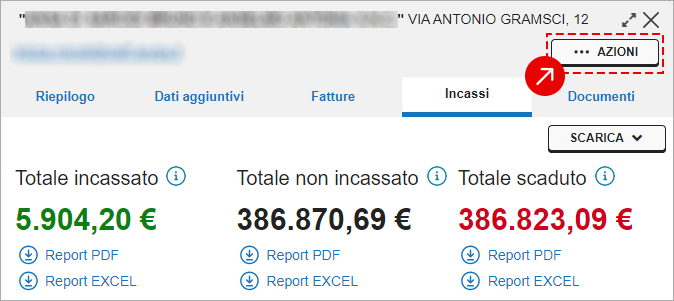
Se ti colleghi da cellulare o tablet
Vai su
Scarica e scegli il
report da scaricare tra report generale, report incassato, non incassato e scaduto. I report contengono il riepilogo delle rate (incassate, non incassate o scadute), dei movimenti manuali di prima nota e dei corrispettivi per quel cliente per l'anno selezionato.
Per scegliere un formato tra .pdf o excel vai su
>, si aprono le due opzioni:
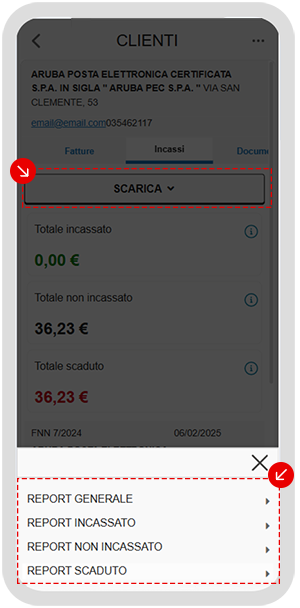
Gestione rate di incasso da anagrafica clienti
Puoi fare tutte le operazioni descritte nella guida solo se navighi il pannello da pc. Se ti colleghi da cellulare o tablet puoi solo gestire l'incasso della rata, inserire un allegato o cambiare il metodo di pagamento e la banca premendo sul menu a tre pallini ⋯ in corrispondenza della rata.
Entra nel
pannello di Fatturazione, quindi vai su
Anagrafiche > Clienti. Per maggiori dettagli su
come vedere il menu, consulta la guida.
Premi su un cliente in elenco. Vedi il
Riepilogo dei suoi dati, vai su
Incassi.
In tabella sono presenti:
- le rate incassate o in scadenza (non incassate) nell'anno fiscale che hai scelto delle fatture che hai inviato a quel cliente. Nella colonna Doc/Descr sono indicate con il sezionale seguito dal numero della fattura. Nella colonna Rata vedi l'ordinamento delle rate di incasso, puoi modificarlo premendo sull'intestazione della colonna;
- movimenti manuale di prima nota associati al cliente. Nella colonna Doc/Descr vedi la descrizione che hai dato al movimento. La colonna Rata è vuota;
- corrispettivi, se hai inserito un cliente durante la creazione. Nella colonna Doc/Descr vedi la descrizione del corripettivo. La colonna Rata è vuota.
Se premi sulla rata di una fattura o sulla descrizione di un corrispettivo vedi l'anteprima.
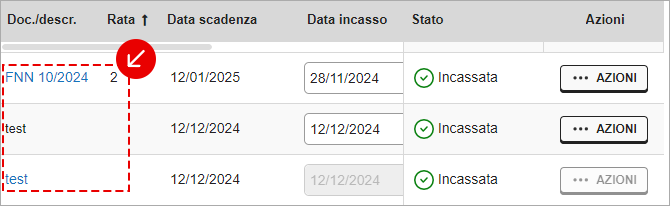
Gestione rate di fatture inviate
Per queste rate puoi variare la
Data incasso. Da
Azioni a destra, fai le operazioni possibili da
Incassi delle fatture inviate, ma non sono presenti i pulsanti
+Aggiungi rata e
Ripristina rate originarie:
Queste operazioni comportano una variazione solo sulla fattura della rata che stai cambiando. Le rate di altre fatture non hanno variazioni. Inoltre, le modifiche che fai a una rata, come importo, data di scadenza, banca o modalità di pagamento, non incidono sui dati già presenti nel file .xml della fattura.
Gestione movimenti manuali di prima nota
Per i movimenti manuali di prima nota puoi
modificare il movimento o eliminarlo. In questo caso, se il movimento è stato riconciliato è eliminata anche la riconciliazione associata.